So sortieren Sie Spalten wie ein Profi in Google Sheets
Informationen können eine Geschichte erzählen, wenn Sie wissen, wie Sie Ihre Daten richtig sortieren. Das Betrachten einer durcheinandergebrachten Tabelle wird Sie nur verwirren, aber Tabellenkalkulationen wie Google Sheets erleichtern das logische Sortieren Ihrer Daten.
Es gibt verschiedene Möglichkeiten, die Spalten in Google Sheets zu sortieren, z. B. das Hinzufügen von Filtern oder das Sortieren nach mehreren Spalten. Sobald alles sortiert ist, können Sie Ihre Daten mit Grafiken und Diagrammen visualisieren, um das Verständnis noch einfacher zu gestalten.
Sortieren von Google Sheets nach Spalten
Tabellenkalkulationen verwenden Spalten und Zeilen. Die Spalten verlaufen von oben nach unten und die Zeilen von links nach rechts. Zeilen sind nummeriert und Spalten werden mit Buchstaben referenziert. Die Zahlen und Buchstaben werden am linken bzw. oberen Rand der Tabelle angezeigt.
Tabellenkalkulationen sind normalerweise so strukturiert, dass jede Zeile eine Gruppe von Informationen darstellt und jede Spalte einen Teil dieser Informationen darstellt. Hier ist beispielsweise eine Auswahl von Daten aus der Musikdatenbank von Spotify:
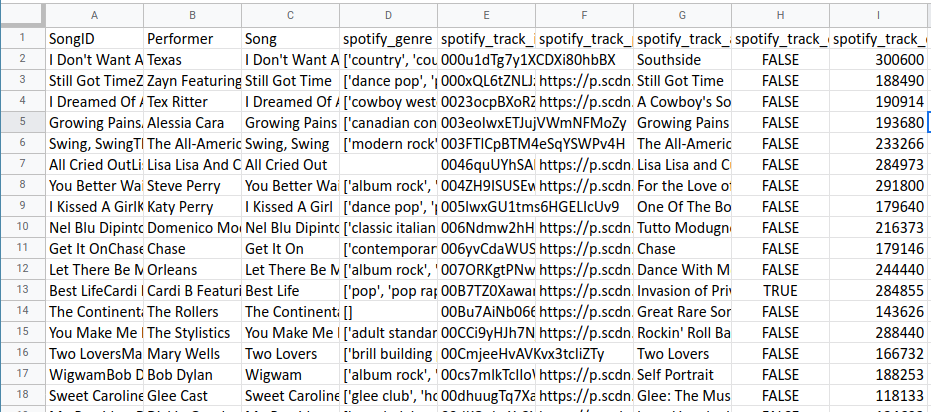
Jede Zeile repräsentiert ein Lied. Und jede Spalte enthält Informationen zu diesem Song: Performer, Songtitel, Genre usw.
Wenn Sie mit der Maus über einen Spaltenbuchstaben fahren, wird ein Dropdown-Pfeilsymbol angezeigt. Klicken Sie auf den Pfeil, um ein Dropdown-Menü mit Aktionen anzuzeigen, die Sie mit dieser Spalte ausführen können.
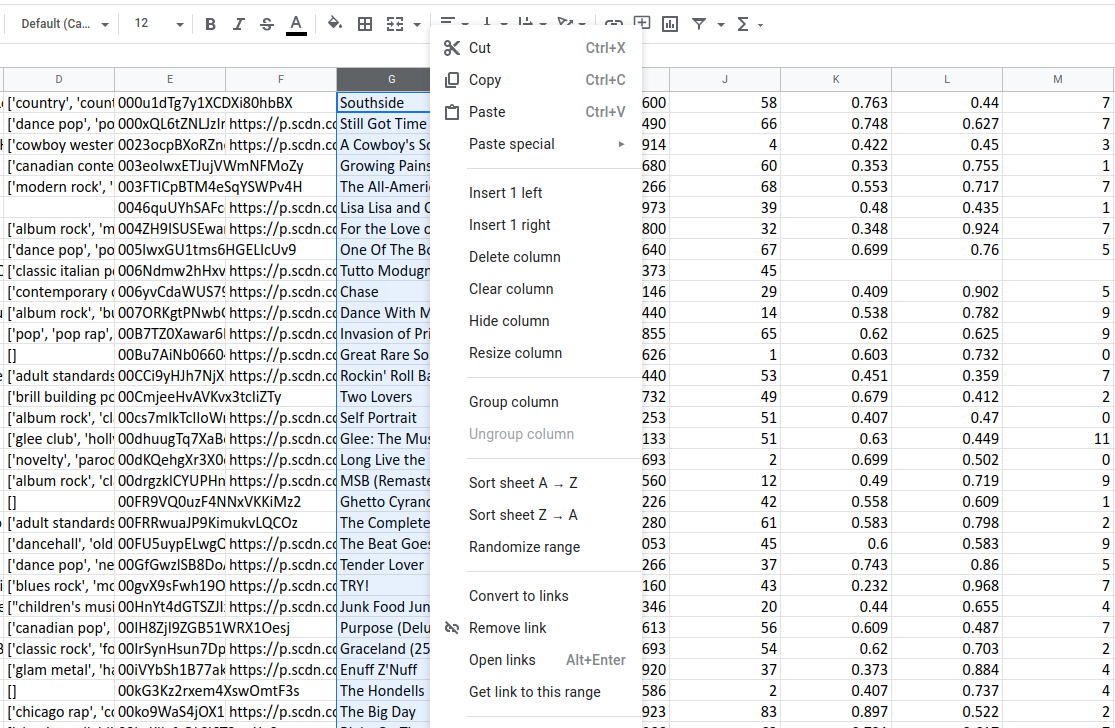
Mit Blick auf den vierten Abschnitt der Dropdown – Liste finden Sie zwei Sortieren Blatt Optionen. Wenn Sie auf eine dieser Optionen klicken, werden in Google Sheets alle Daten in dieser Spalte alphabetisch sortiert, um sicherzustellen, dass alle Daten in jeder Zeile zusammenhalten.
Mit anderen Worten, Sie sortieren das gesamte Dokument nach den Daten in dieser Spalte. Sie sortieren nicht nur diese Spalte. Sie können auch mit der rechten Maustaste auf die Spaltenüberschriften klicken, um die Dropdown-Liste der Aktionen anzuzeigen.
Eine andere Möglichkeit, das Dokument zu sortieren, besteht darin, auf eine einzelne Zelle zu klicken und in der Menüleiste Daten auszuwählen. Sie können die gleichen Optionen für Sortierblätter ganz oben in diesem Menü sehen.
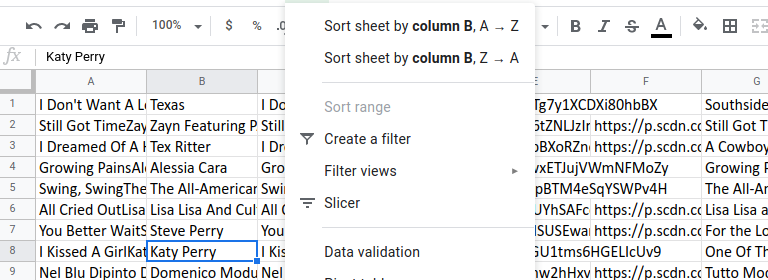
Sie geben auch an, nach welcher Spalte das Blatt aus Gründen der Übersichtlichkeit sortiert wird.
Wenn Sie gerade erst mit Tabellenkalkulationen beginnen, finden Sie hier die besten Möglichkeiten, um Google Sheets-Vorlagen zu finden, damit Sie nicht bei Null anfangen müssen.
Klären Sie Ihre Spalten, indem Sie sie benennen
Das Betrachten der Rohdaten kann verwirrend sein. Dies gilt insbesondere für unbenannte Daten, z. B. die Musikdatenbank von Spotify.
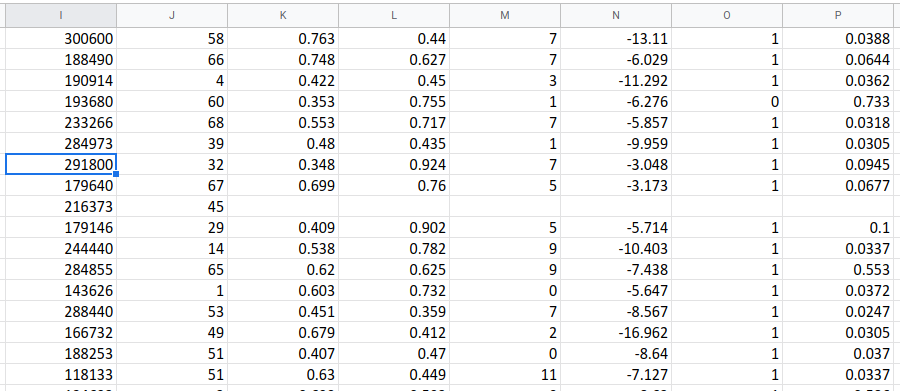
Es ist hilfreich, oben in jeder Spalte einen Namen zu haben und nicht nur einen Buchstaben, damit Sie jede Spalte identifizieren können. Klicken Sie mit der rechten Maustaste auf die erste Zeile und wählen Sie oben 1 einfügen , um eine neue Zeile darüber zu erstellen. Geben Sie nun einen Namen für jede Ihrer Spalten in dieser Zeile ein.
Sie können auch die Größe der Spaltenbreiten ändern, um deren Inhalt besser lesen zu können. Wenn Sie mit der Maus über den rechten Rand der Spaltenüberschrift fahren, wird ein Rechtspfeil angezeigt. Ziehen Sie das, um die Breite der Spalte zu ändern. Dies funktioniert auch in Zeilen, wird aber nicht so oft verwendet.
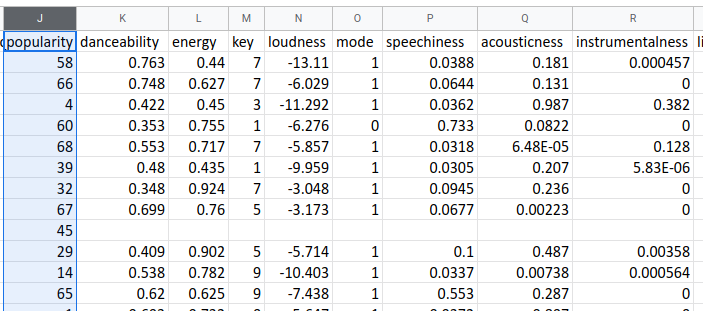
Nachdem wir unsere Spalten benannt haben, haben wir ein weiteres Problem. Wenn Sie die Spalten sortieren, gehen die Spaltennamen mit den restlichen Daten verloren, da Sheets nicht weiß, dass es sich nicht um reguläre Daten handelt. Aber es gibt einen Trick, um diese Reihe einzufrieren.
Sie müssen nichts Besonderes ausgewählt haben, um die oberste Reihe einzufrieren. Wählen Sie im Menü Ansicht> Einfrieren> 1 Zeile . Sie können sehen, dass es funktioniert hat, wenn Sie in Ihrem Dokument nach unten scrollen. Sie werden feststellen, dass die eingefrorene Reihe oben auf dem Blatt haftet.
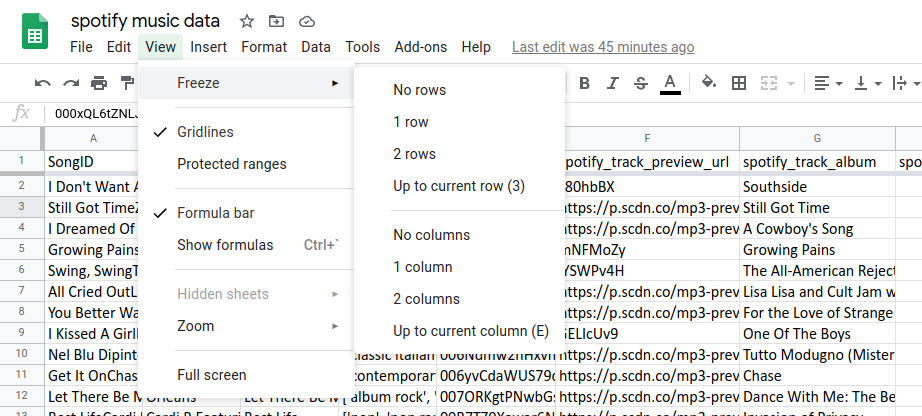
Es gibt noch einen anderen Weg, dies zu tun. Wenn Sie sich das obige Bild ansehen, werden Sie eine dicke graue Linie bemerken, die die eingefrorene Reihe trennt. Es befindet sich normalerweise in der oberen linken Ecke der leeren Zelle. Sie können sehen, dass der vertikale Teiler, der zum Einfrieren von Spalten verwendet wird, noch vorhanden ist.
Sie können diese grauen Linien ziehen, um die eingefrorenen Spalten und Zeilen anzupassen. Stellen Sie beim Verschieben der Teiler von einer Spalte oder Zeile sicher, dass Sie den Teiler ziehen und die Größe der Spalte oder Zeile nicht ändern.
Finden Sie versteckte Beziehungen, indem Sie nach mehreren Spalten sortieren
Das Sortieren nach einzelnen Spalten ist eine hervorragende Möglichkeit, Ihre Daten zu organisieren. Wenn Sie eine alphabetische Liste von Titeln oder Alben anzeigen möchten, ist dies alles, was Sie benötigen. Wenn Sie die Daten jedoch analysieren möchten, ist es hilfreich, nach mehreren Spalten zu sortieren.
Angenommen, Sie möchten sehen, welche Songs in jedem Album am beliebtesten sind. Als erstes müssen Sie alle Ihre Daten auswählen. Klicken Sie dazu auf die leere Zelle in der oberen linken Ecke oder drücken Sie Strg + A. Als nächstes wählen Sie im Bereich sortiert aus dem Data Drop – Down in der Menüleiste.
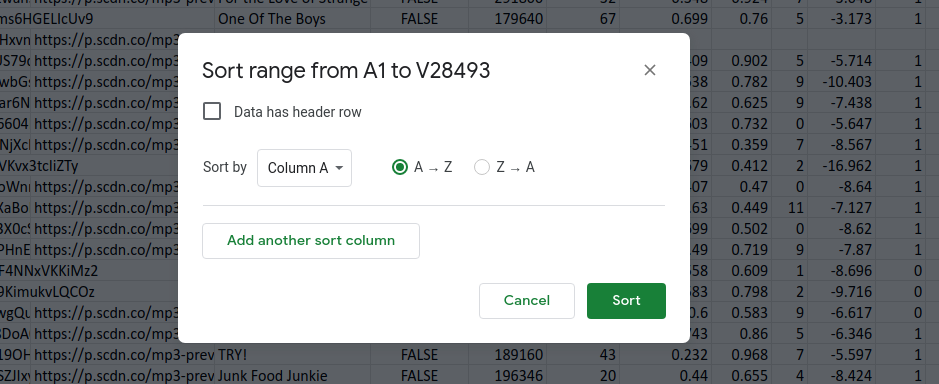
Klicken Sie auf Daten hat eine Kopfzeile , um die eingefrorenen Spaltentitel anstelle der Buchstaben anzuzeigen. Dies ist sehr hilfreich, wenn Sie viele Spalten haben, wie in dieser Tabelle von A bis Z.
Im nächsten Schritt wählen Sie die erste Spalte aus, nach der Sie sortieren möchten. Klicken Sie dann auf Weitere Sortierspalte hinzufügen und wählen Sie eine andere aus. Sie können nach beliebig vielen Spalten sortieren. Und Sie können sie in verschiedene Richtungen sortieren. In diesem Beispiel wird die Popularität von hoch nach niedrig sortiert, damit wir zuerst die beliebtesten Titel sehen können.
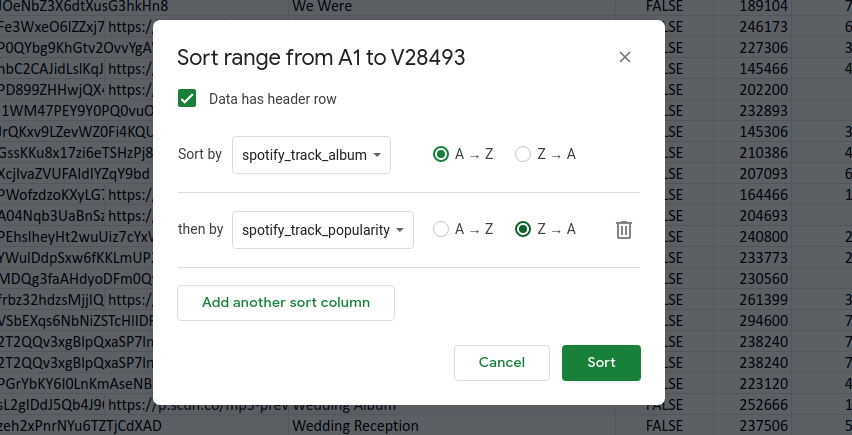
Die Reihenfolge, in der Sie Spalten hinzufügen, ist wichtig, da Google Sheets sie in dieser Reihenfolge sortiert. Wenn wir also zuerst die Popularität und dann die Alben auswählen, erhalten wir eine Liste aller Songs in der Reihenfolge ihrer Popularität. Dann würden die Alben mit Songs mit der gleichen Popularität alphabetisch sortiert.
Stattdessen möchten wir die Alben zuerst nach Namen gruppieren und dann die Songs mit der größten Beliebtheit in diesem Album finden.
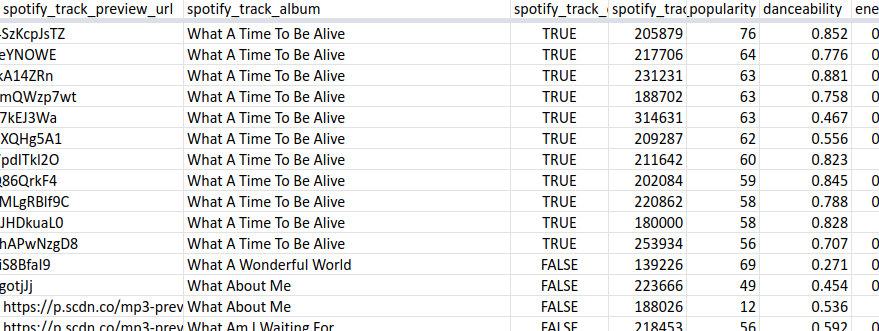
Das Sortieren Ihrer Tabelle auf diese Weise ist nur der Anfang dessen, was Sie mit Google Sheets tun können. Weitere Informationen finden Sie in diesen leistungsstarken Google Sheets-Skripten .
Gehen Sie mit Filtern zur nächsten Ebene
Nachdem Sie gelernt haben, wie Spalten sortiert werden, müssen Sie im nächsten Schritt lernen, wie Sie sie filtern. Das Filtern funktioniert sehr gut beim Sortieren, da Sie nach bestimmten Daten suchen und die angezeigten Daten einschränken können.
Sie können beispielsweise nach einem Künstler suchen und dessen Alben in alphabetischer Reihenfolge sortieren. Sie können das Blatt auch filtern, um nur Songs mit einer Tanzbarkeitsbewertung von 0,8 oder höher und sonst nichts anzuzeigen.
Sie können die Filterung aktivieren, indem Sie in der Menüleiste Daten in der Dropdown-Liste Daten auf Filter erstellen klicken. In den Spaltentiteln wird dann ein Symbol mit drei Zeilen angezeigt. Wenn Sie auf dieses Symbol klicken, wird ein Menü mit Such- und Filteroptionen angezeigt, das Sie erkunden können
Herzliche Glückwünsche! Sie sind jetzt der Verwaltung Ihrer Daten wie ein Profi einen Schritt näher gekommen.
